
Innhold
- Fiks felles ord og typoer i iOS 8
- Navn Autokorrigeringsproblemer
- Cursing & Swearing Autocorrect
- Slang Autocorrect Problemer
- Fiks autokorrekt problemer med iPhone Dictionary
- Installer et bedre tastatur
- SwiftKey iOS 8 tastatur
Denne veiledningen viser hvordan du løser problemer med autokorreksjon i iOS 8 og iOS 8.1.1, slik at du kan slutte å gå tilbake og rette navn, vanlige ord, slang, dumme rettelser og svergeord.
Autokorreksjon i iOS 8 på iPhone og iPad bør bidra til å gjøre feil i ordet du egentlig ment å skrive, men det er fortsatt mange autokorrigeringsproblemer som gjør normale samtaler til latter eller raseri-inducerende skrivingstimer.
Vi viser deg hvordan du fikser skrivefeil som endrer ord helt, hva du skal gjøre når iOS 8 bestemmer ordet du skriver, ikke er et ekte ord, hvordan du stopper navneautokorrigeringsproblemer med en gang, og hvordan du sverger eller bruker slang i iOS 8 uten å fikse ordene du mener å skrive.

Avslutte iOS 8 autokorrekt problemer med disse tipsene.
Hvis du gjør dette på en enhet, bør det løse autokorrigeringsproblemer i iOS 8 på alle enhetene dine så lenge du bruker samme Apple ID på både og iCloud.
Les videre for å lære hvordan du kan løse vanlige problemer med autoskylding iOS 8, og hvis ting er veldig dårlige, må du kanskje gå til det siste alternativet først og slette din personlige iPhone-ordbok for å starte over.
Fiks felles ord og typoer i iOS 8
Hvis du fortsetter å skrive ord som autokorrigering aldri blir riktig, kan du legge til disse ordene i iPhone-ordlisten ved å lage en snarvei.
Dette vil hjelpe til med å fikse en skrivefeil som iPhone lærte og lagt til i ordlisten. For eksempel skrev jeg i morgen feil så mange ganger på iPhone at den automatisk korrigerer til feilstavelsen. Du kan også bruke dette til å fikse iOS 8 autokorrekt problemer med vanlige ord som iPhone ikke gjenkjenner.
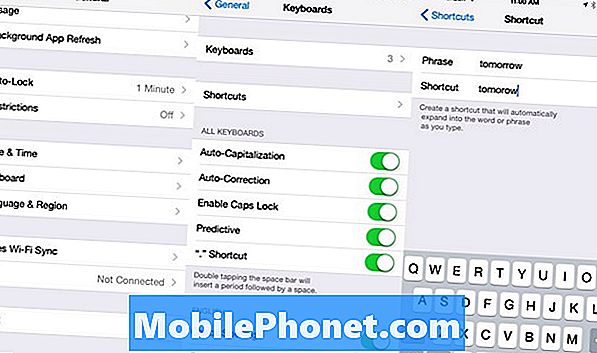
Legg til ord i setningene dine for å fikse vanlige iOS 8 autokorrigeringsproblemer.
Gå til Innstillinger -> Generelt -> Tastatur -> Snarveier. Dette lar deg legge til en snarvei som gjør et ord eller en setning til en annen. I dette tilfellet skrev jeg "tomorow" som snarveien og "i morgen" som uttrykket. Nå når jeg skriver feil ord, vil det automatisk fikse det til riktig versjon.
Du kan bruke dette til vanlige ord som du bruker på jobb som bransjevilkår, akronymer og mer. Når du har lagt til, vil iPhone beholde dette synkronisert med de andre enhetene, slik at du bare trenger å undervise en enhet.
Navn Autokorrigeringsproblemer
Fiks de fleste autokorrigeringsproblemer med rask og enkel endring. Ethvert navn du har i kontaktene dine, bør ikke autokorrektur.
Hvis iPhone holder autokorrigering av navn, er det en god sjanse for at du ikke har dem som en kontakt. Selv om du ikke har kontaktinformasjon for personen, kan du legge til navnet på kontaktene dine, og iOS 8 vil ikke lenger endre det til et annet ord. Gå til Kontakter -> + -> Skriv inn navnene -> Ferdig.
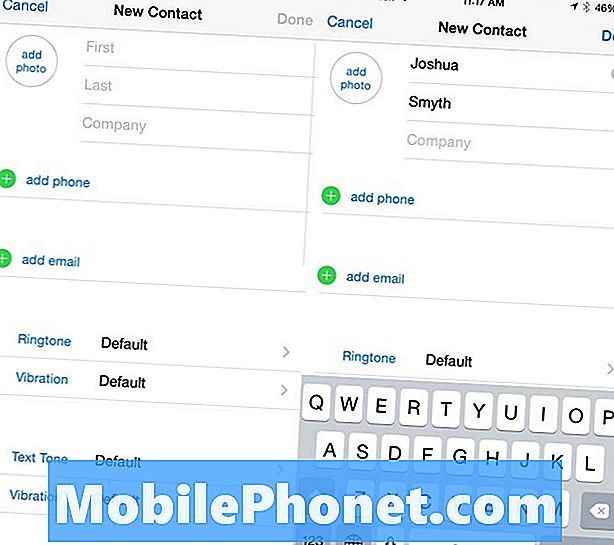
Legg til navn som en kontakt for å forhindre utilsiktede autokorrigeringsproblemer.
Du kan også bruke trikset ovenfor for å legge det til som en snarvei hvis ordboken allerede kjenner en feil versjon av navnet og legge til en kontakt, løser ikke dette.
Cursing & Swearing Autocorrect
Det er to måter å lære iPhone og iOS 8 å forbanne eller sverge på. Du kan søke etter forbannelsesordene du vil at iPhone skal huske å bruke Safari, som skal trene iPhone for å holde disse i iPhone-ordlisten.

Lær hvordan du forbanner på iPhone med iOS 8, selv når automatisk korrekt ikke lar deg.
Et annet alternativ som gir mer kontroll, er å legge til dem i snarveien av iPhone. Akkurat som i første trinn. Dette gir mer kontroll over forbannelsesordene og muligheten til å fjerne dem fra iPhone senere uten å tilbakestille iPhone-ordlisten.
Slang Autocorrect Problemer
For brukere som elsker å bruke slang eller innsiden vitser som ikke stole på tradisjonelle stavemåter, vil iPhone alltid prøve å fikse slang for deg.
Hvis du skriver hyllen ofte nok, og retter iPhone til slangen rett etter at den har autokorrigert ordet, lærer den slangen. Den enklere måten er å legge til en egendefinert snarvei som beskrevet øverst i denne veiledningen.
Fiks autokorrekt problemer med iPhone Dictionary
Hvis du ikke kan skrive en enkelt melding uten store autokorrigeringsproblemer i IOS 8, må du kanskje nullstille iPhone-ordlisten. Dette vil tørke ut alt iPhone- eller iPad-ordlisten lærte om typevaner, men vil legge tastaturgenveiene på plass.
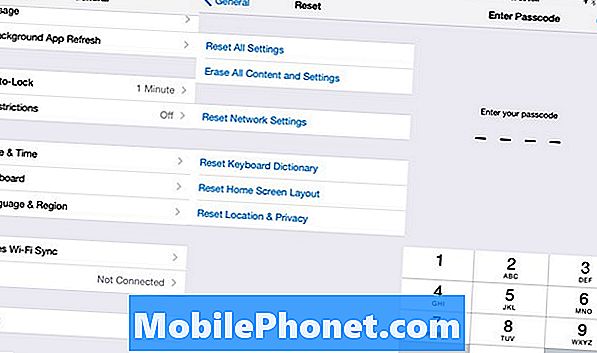
Heres hvordan du kan fikse iOS 8 autokorrekt problemer ved å slette iPhone-ordlisten.
Gå til Innstillinger -> Generelt -> Tilbakestill -> Tilbakestill tastaturordbok. Skriv inn passordet ditt hvis du blir bedt om det og da Trykk på det røde Nullstillingsalternativet.
Dette vil helt fjerne ordlisten på iPhone, så du må starte fra begynnelsen, lære det ordene du vil at den skal vite.
Installer et bedre tastatur
Med iOS 8 kan du installere et tastatur fra tredjepart som kan lære din typestil bedre enn Apple, og levere en løsning på vanlige Autocorrect-problemer.
SwiftKey er et gratis iOS 8-tastatur for iPhone og iPad som kan lære din typestil fra Facebook, Twitter, Gmail og andre tjenester for å levere bedre autokorrigeringsalternativer. Last ned SwiftKey gratis fra appbutikken og sjekk ut de andre beste iPhone-tastaturene i lysbildene under.
5 beste iOS 8 tastaturer






